 にっきー
にっきー
インスタのストーリーには色々なスタンプがありますが、自分の好きなスタンプを使えるようにしたいと思ったことはありませんか?
 アドさん
アドさん
 にっきー
にっきー
でも、どうやったらInstagramで自分のスタンプを使えるようになるのかな?
 アドさん
アドさん
この記事では、インスタストーリーで自作のスタンプを使う方法について紹介していきます。
- インスタのスタンプは誰でも作れる
- GIFとGIFステッカーの違い
- GIPHY(ジフィー)を使ったスタンプの作り方
- スタンプ作成におすすめのアプリはPicsArt、MomentCam、Procreate、アイビスペイントX!
- GIPHY(ジフィー)への申請のやり方
- 画像やアニメキャラを使ったスタンプは著作権を侵害しているかも…スタンプの著作権を考えて作ろう
インスタストーリーのスタンプは誰が作っている?
インスタのスタンプには可愛いキャラクターや、お洒落な手書き風のスタンプなどがあり、検索するとたくさん出てきます。
投稿するインスタのストーリーをよりお洒落に可愛くしてくれますよね。
 アドさん
アドさん
 にっきー
にっきー
インスタグラムのスタンプは主にクリエイター(デザイナー・イラストレーター・YouTuber)さんが作っています。例えば…。
- 料理レシピ動画サービスの「 kurashiru(クラシル) 」

引用元:Instagramストーリーズのスタンプ検索から
- イラストレーターであり漫画家でもある、かなヘイさんが作った「 kanahei (カナヘイ) 」

引用元:Instagramストーリーズのスタンプ検索から
- イラストレーターのmalさんが描いた「 ポメラニアンもち 」

引用元:Instagramストーリーズのスタンプ検索から
- APPTOPIライター兼インスタグラマーのさきコンさんが監修した「 apptopi 」
などなど。
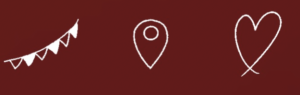
引用元:Instagramストーリーズのスタンプ検索から
もしかしてスタンプって、クリエイターじゃないと作れないのかな?
 アドさん
アドさん
 にっきー
にっきー
実は、インスタグラムのスタンプは誰でも作れるんですよ!
クリエイターさんが多いですが、インスタのスタンプには一般の方が作ったものも存在しています。
スタンプを作る人にクリエイターさんが多いのは、スタンプを作りやすいIllustrator・動画編集などのスキルや本業という環境が近くにあるからです。
こういったスキルや環境がなくても、私たちが日々使っているスマホやPCにスタンプを簡単に作れるアプリケーションがあるので、誰でも作成することは可能です。
ただし、スタンプを作成しただけではインスタグラムで使用することはできません。
作成したスタンプを、インスタで使うためにGIPHY(ジフィー)というサービスを利用します。
 にっきー
にっきー
インスタでスタンプを使うためには、GIPHY(ジフィー)にチャンネル申請して承認されると利用できるようになります。
最初はスタンプを作って、それから申請をしなくちゃだめなんだね。
 アドさん
アドさん
 にっきー
にっきー
アドさんはまだスタンプを作っていないようなので、まずは作成からしていきましょう!
「スタンプをまだ作っていない…」
「スタンプにする画像は準備しているけど、スタンプらしい動きを付けていない…」
という方は次の「インスタスタンプを作る前に知っておくこと」を参考にしてください。
 にっきー
にっきー
インスタスタンプを作る前に知っておくこと
ここでは、インスタのスタンプを作る前に知っておくと良いこと、GIPHY(ジフィー)のサービスを使って簡単にスタンプを作る方法、スタンプ作成におすすめのアプリについて紹介していきます。
下記の2つが、スタンプを作る前に知っておくと良いことです。
- GIFとGIFステッカーの違い
- 作成するときの環境を整えよう
 にっきー
にっきー
GIPHY(ジフィー)では、スタンプを作る最初の手順として GIFとGIFステッカーのどちらで作っていくのか選び、それから作成していきます。
どちらもGIFと書いているから同じだろう…と思われがちですが、2つは全く違っているので注意が必要です。下記が違っている点です。
GIFとGIFステッカーの違い
GIFステッカー
対してGIFステッカーは、背景がなくなっている・背景透過がされているものです。
インスタグラムで使っているスタンプはGIFステッカーのことでGIFスタンプもGIFステッカーも同じ意味です。Facebook・Instagramで使えます。インスタではGIFステッカーのみ使えます。
引用元:GIPHY公式サイトから
*画像をクリックするとGIPHY公式サイトにいきます。
GIF
GIFは下に表示されているように背景があって、背景透過をしていないものを指します。Facebook・Twitterで使えます。インスタでは使うことができず表示されません。
また、GIFはGIF画像のことで、GIFスタンプではありません。
引用元:GIPHY公式サイトから
 にっきー
にっきー
言語が全て英語表記だったらしく1日かかって作ったそうですが、最初の時点でGIF(GIF画像)で作成してしまっていてインスタに表示できなかったそうです。後日泣く泣く、作り直していました…。
せっかく頑張ったのに!
 アドさん
アドさん
1日かかって作ったものを初めから作り直すのは大変ですし、やる気がなくなってしまいますよね。
 にっきー
にっきー
作成するときの環境を整えよう
次に、GIPHY(ジフィー)を使って作成する時の環境を整えます。
GIPHY(ジフィー)の公式ページを表示させるとわかるのですが、全ての言葉が英語表記で出てきます。翻訳しながらやるのも手間がかかりますし、翻訳がない状態で作成していくのは苦痛に感じます。
そんな時は、スマホやPCに元々ある翻訳機能を使いましょう。
![]() Windowsまたは、Androidスマホなら GoogleChromeの翻訳機能 を使う。
Windowsまたは、Androidスマホなら GoogleChromeの翻訳機能 を使う。
![]() Macまたは、iPhoneなら Safariの翻訳機能 を使う。
Macまたは、iPhoneなら Safariの翻訳機能 を使う。
GIPHY(ジフィー)を使ってスタンプを作ろう!
初めて使うものって、どうやって作るんだろう?自分でも使えるかな…、と不安になりますよね。
 にっきー
にっきー
- GIPHY(ジフィー)の使い方を知りたい
- スタンプにする画像や素材が決まっているけど、スタンプにできていない…
- GIFステッカーらしい動きを付けていない…
上記の方には必見です。
また、GIPHY(ジフィー)の英語表記を翻訳した画像を使っていますので安心してくださいね。
さっそく、GIPHY(ジフィー)を使ってスタンプを作っていこうと思います!
 にっきー
にっきー
GIPHY(ジフィー)を開いて右上の「ログイン」をタップします。
初めての方はアカウント作成、使ったことがある方はログインしてください。

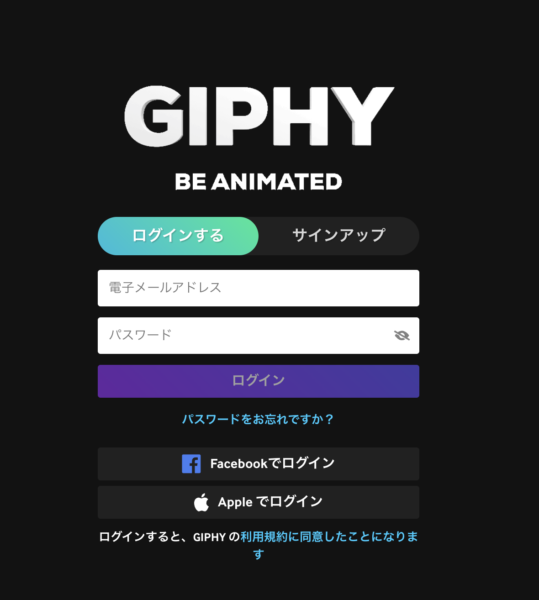
次に、右上の「作成」をタップします。

画面が変わったら、真ん中の「ステッカー」を選択します。
そうするとカメラロールの画像が表示されますので、インスタのスタンプにしたいものを選んでください。

GIPHY(ジフィー)の なげなわ という機能を使って透過をします。ステッカーにしたいものの周りをタップして、縁取ります。
また、画像の透過はしていて動きだけつけたい方も同様に縁取りましょう。


縁取ることができたら、画面下の「アニメ化を続ける」をタップ。

ステッカーに動きをつけていきましょう。
画面右上部にあるのは動きを付けられます。
その下のストロークは縁取った周りの色を変えて、よりステッカーらしい見た目にできます。
選び終わったら、「アップロードを続ける」をタップ。
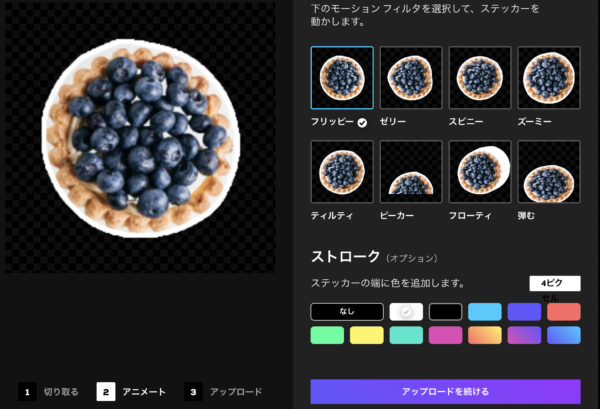

画面が変わると、アップロードとダウンロードができます。
「GIPHYにアップロード」はGIPHYに作成したステッカーを登録することです。
「ダウンロード」は使っているデバイスに保存できます。
ここでは、ステッカーの作成紹介なので「ダウンロード」にしておきます。

 にっきー
にっきー
スタンプ作成におすすめのアプリ
GIPHY(ジフィー)を使ったスタンプの作り方を紹介しましたが、GIPHY(ジフィー)以外で作れないかな…、自分でイラスト・キャラクターを描いてスタンプにできないかなと思っている方もいるのではないでしょうか。
スタンプを作成するのに最適なアプリを4つピックアップしました。
- PicsArt
- MomentCam
- Procreate
- アイビスペイントX
紹介している1番と2番は、すでにある画像をスタンプにできるアプリで、
3番と4番は、自分で0〜イラスト・キャラクターを作成してスタンプにできるアプリです。
 にっきー
にっきー
1. PicsArt
ダウンロード数10億越の写真・動画アプリです。
使いたい写真素材を簡単に切り抜いて、3,000以上の便利ツールで手軽にスタンプにできます。また、Webサイトからでもスムーズに制作を行うことが可能です。
 にっきー
にっきー
2. MomentCam
スケッチ風の似顔絵を自動で作成してくれるアプリです。
写真の自分を選べば、自分そっくりのスタンプが簡単に作成可能です。髪の色や服装を変えることができ、動きとセリフも追加すればオリジナリティー溢れるスタンプの完成です。
3. Procreate
iPadのみで使えるアプリです。
鮮やかな描写となめらかなアニメーションを作ることができ、アーティストを志す人や多くのプロクリエイターからとても愛されています。こちらは有料ですが、iPadを持っている方なら使ってみても良いかもしれません。
4. アイビスペイントX
2.5億もダウンロードされた本格お絵描きアプリです。
スマホでもタブレットでも作成することができ、Illustratorのような多彩でリアルなイラストが描けます。Windowsやタブレットからもできます。
 にっきー
にっきー
 アドさん
アドさん
インスタストーリーで自作スタンプを登録できる?
自分でスタンプを作ったら、実際にインスタグラムで使えるようにしたいですよね。
 アドさん
アドさん
 にっきー
にっきー
まず、これからの流れを確認しましょう。
- アカウント申請前の確認
- GIPHYにGIFステッカーを5つ以上登録して、アカウントを設定する
- GIPHYでアーティストチャンネルあるいはブランドチャンネルを申請する
- 申請の承認を待つ
他にも承認されるためのヒント・注意点も載せているので参考にしてくださいね。
1.アカウント申請前に確認をしよう
少しのことでも前もって確認をしておくことで、慌てることなくスムーズに申請をすることができます。
スタンプについての準備
- GIPHYで作成したGIFステッカーまたは、他のアプリで作成したGIFステッカーを5つ以上用意する。
- GIF(透過0~19%)ではなく、GIFステッカー(透過20%~の背景透過がされている)になっている。
- RGBカラーを使って作成されている。
- アニメーションが永久にループされるようになっている。
申請環境についての準備
![]() Windowsまたは、Androidスマホなら GoogleChromeの翻訳機能 を使う。
Windowsまたは、Androidスマホなら GoogleChromeの翻訳機能 を使う。
![]() Macまたは、iPhoneなら Safariの翻訳機能 を使う。
Macまたは、iPhoneなら Safariの翻訳機能 を使う。
2.GIPHYにGIFステッカーを5つ以上登録してアカウントを設定する
 にっきー
にっきー
さっそく説明していきますよ!
初めての方は、「ログイン」からアカウント作成します。それから「アップロード」を選んでください。

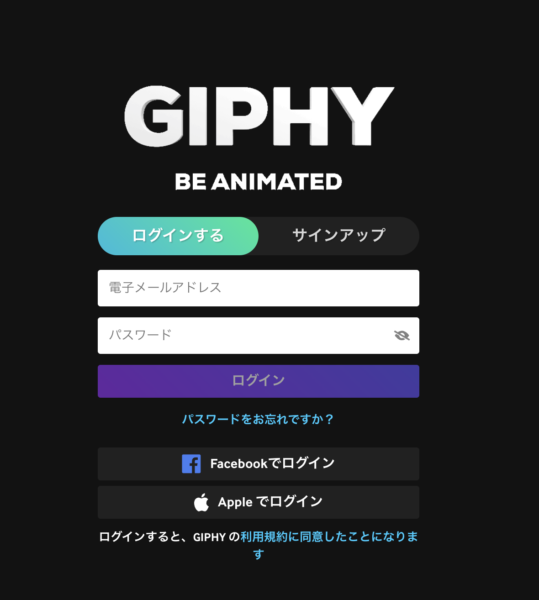
GIPHYを使ったことがある方は「アップロード」をタップ。

画面右の「ステッカー」を選んでGIFステッカーのアップロードしていきます。

ヒント!
承認されやすいGIFステッカーの特徴
- 見た人が理解しやすく共感もされやすいもの
- 会話で使いやすいもの
- 見た目やアニメーションにオリジナリティーがあって創造的で面白いもの
- タイムリーなもの
上記に全て当てはまらなくても大丈夫です。
ヒントを参考にしながら、5つ以上のスタンプをアップロードしましょう!
GIFステッカーにタグを付けていきます。
タグは、スタンプの検索時に表示されるためのキーワードのことです。
 にっきー
にっきー
画面右の緑枠にある「タグを追加する(バルク、一括)」に、表示されるためのタグを入力していきましょう。
複数のキーワードを入れることも可能です。
 アドさん
アドさん
画面左下の青枠でも、タグを追加することができます。
こちらは、1こずつタグ付けしたい時・違うタグで表示されたい時に使うと便利です。
最後に「GIPHYにアップロード」をします。

アップロードが終わると画面が変わりますので、画面右上からアカウントの設定をしていきます。

画面右上を1回押すと下にメニューが表示されるので、その中の「設定」を選びます。

アカウント設定・チャンネル設定の画面が出てきます。自分の情報を登録しておきます。
 にっきー
にっきー
- アバター画像の登録
- アカウント設定の表示名
- Webサイト
- ソーシャルリンク(SNSアカウントのリンク)の登録

Webサイトには、GIFステッカーと関連している自分のサイトがあればそちらを入力しましょう。
Webサイトがない時は自分のインスタアカウントのURLで大丈夫です。
今回申請するのはInstagramのスタンプなのでソーシャルリンク(SNSアカウントのリンク)では自分のインスタアカウントを入力しておきましょう。
 にっきー
にっきー
3.GIPHYでアーティストチャンネルorブランドチャンネルを申請する
 にっきー
にっきー
下記のリンクから申請をしていきます。
GIPHY(ジフィー)には「クリエイター」と「ブランド」の2つのチャンネルが用意されています。
- 「クリエイター」はイラストレーターや、映像を編集するYouTuberなどの
クリエイター用のチャンネルです。 - 「ブランド」は企業や著名人などのチャンネルです。
一般の方は、「クリエイター」チャンネルでの申請をおすすめします。
画面右の「作成者を選択」をタップします。

自分の情報を入力していきます。
- メールアドレス
- 本名
- 表示名
- Webサイト
- 社交
 にっきー
にっきー

ここに入力した情報を元に審査されます。もし間違った情報で申請してしまうと審査に落ちる可能性もあります。
また、申請に落ちてしまうと同じアカウントでの再度申請はできません。
 にっきー
にっきー
確認ができたらチェックをして申請書を提出しましょう!
4.申請の承認を待つ
承認されたかは登録したメールアドレスに届きます。
メールがくるまでの期間は、次の日に来た方もいれば2週間後だったり、半年後だったりとバラバラです。
 にっきー
にっきー
 アドさん
アドさん
インスタストーリーのスタンプの決まりは?
インスタグラムで使えるスタンプには、0から作られたものもあれば、ネット上にある写真・画像を使って作られたもの、アニメキャラなどの作品を元に作られたもの(二次創作)などがあります。
そうやってできたスタンプの著作権についてちょっぴり考えたいと思います。
 アドさん
アドさん
 にっきー
にっきー
著作権とは何かを下記にまとめました。
- 「著作物」
作った人がそれぞれの自分の考えや気持ちを作品(音楽・アニメ・美術など)として表現したもの。 - 「著作者」
著作物(作品)を作った人のこと。 - 「著作権」
法律で著作物(作品)を作った人に与えられる権利のこと。
ここで考えてほしいのは、自分が作るスタンプの著作権は大丈夫なのか、侵害していないか?と言うことです。
自分で0から作ったスタンプの著作権
自分が0から作ったスタンプは、他人のをマネたものではなく自分の考えや気持ちを工夫してデザインしたものです。言うなればオリジナルのスタンプ(作品)なので著作権が自分にあり、侵害はしていません。
 アドさん
アドさん
- ネット上にある画像・写真を使って作成したスタンプ
- アニメキャラなどの作品を元に作ったスタンプ(二次創作)
 にっきー
にっきー
ネット上にある画像・写真を使って作成したスタンプの著作権
スタンプを作るときに、ネット上で見つけた画像や写真を使うこともあるのではないでしょうか。
 アドさん
アドさん
 にっきー
にっきー
ネットで見つけた画像や写真は自分が最初から持っているもの・撮影したものではありませんよね。
画像であれば、それを描いた方に著作権があり、写真も同様に撮影した方に著作権があります。
権利の侵害は自分が作っている時の場合や物によって変わります。権利について詳しく知りたい方はでみんなのための著作権教室を見てください。
ネット上のを使用したら権利を侵害したことになってしまうかも!
下記が、ネット上の画像や写真を使った場合に侵害してしまうかもしれない権利です。
- 著作権侵害
ネット上で見つけた画像・写真を描いた人・撮影した人以外が使った時。 - 著作者人格権侵害
ネット上で見つけた画像・写真の形を加工してスタンプにした時。
 アドさん
アドさん
 にっきー
にっきー
侵害せずにネット上の画像・写真を使う方法
1. ネット上の画像・写真の著作者に許可をもらう
法律では、著作権を持っている方(作った人)に「使用しても良い」という
許可をもらっていれば著作権侵害にはならないとされています。
 にっきー
にっきー
あらかじめ許可を得た利用の範囲を超えた場合は著作権侵害になってしまいます。利用方法や条件、使用料などがあり、各著作権者によって異なりますので、使いたい作品を作った人に問い合わせてみましょう。
 にっきー
にっきー
2. フリー素材
フリー素材の多くは、「一定の条件を守れば、許可の申請をしなくても使用しても良い」とされている素材のことです。
使用条件はフリー素材サイトの規約やガイドラインに載っています。
一定の条件がどこまでなのかは各フリー素材で違い、著作権を放棄しているものもあれば、フリー素材ではあるけど著作権は放棄していないものもあります。
 にっきー
にっきー
3. 自分が持っている写真・撮影した写真・自分でゼロから描いた画像
自分が持っている・撮影者が自分の写真・自分でゼロから描いた画像であれば著作権を侵害することはありません。
上記はネット上の画像・写真ではありませんが、著作権を侵害せずに使える方法なのでこちらに一緒に載せています。
自分が持っている写真・撮影者が自分の写真の場合
自分の撮影した写真だとしても、スタンプにする時に友達など自分以外の人が入っている時もあるかもしれません。
自分以外の人も入れたい時はインスタのスタンプに使用しても大丈夫かを本人に聞きましょう。さらに加工する場合も加工しても大丈夫か聞くといいでしょう。
アニメキャラなどの作品を元に作られたもの(二次創作)の著作権
鬼滅の刃とか、ピカチュウとか…これはもしかして侵害していることになっちゃうのかな?
 アドさん
アドさん
 にっきー
にっきー
 アドさん
アドさん
 にっきー
にっきー
作った人からの訴えが無いと、裁判ができない犯罪のことです。
侵害されたので処罰してほしいと訴えられるのは著作者(作った人)で、他の人が著作権侵害だと言っても作った人が訴えなければ罪にはなりません。
さらに、黙認されるのには他にも理由があります。
黙認される理由
- 裁判をして判決を決めることにコストがかかるから
- 二次創作によってその作品にさらに人気が出るから。
- 著作者(作った人)が二次創作に理解がある人だから。
- 新しい人材を育てるのに役立つから。
 にっきー
にっきー
黙認されやすい=やっても大丈夫ということではないので間違わないようにしましょう。
実際に訴えられた方もおり、二次創作を禁止している作品もあります。
訴えられた二次創作
- 「ときめきメモリアル」無断改変
恋愛シュミレーションゲームである「ときめきメモリアル」を題材とした同人アニメが1998年に訴えられました。
問題となったのは同人アニメ「ドキドキイマジネーション」のヒロインである藤崎詩織をアダルトチックに改変したことです。ヒロインの本来のイメージを台無しにするとして訴えられました。
- 「ドラえもんの最終話」に関する同人誌が著作権侵害
この同人誌はある漫画家(ドラえもんの原作者ではない人)がドラえもんの最終話を想像で作ったもので、1万3000部を売り上げる異例のケースでした。
絵柄が原作と酷似していたためにこれが原作であると勘違いし、小学館に問い合わせる者が出るほどになりました。「想像していた以上に深刻な事態」と判断した小学館及び藤子プロが著作権侵害を通告して、相手からの謝罪や在庫の破棄、売上金の一部を支払うことで和解となりました。
二次創作を禁止している作品
- 小学館(例:銀の匙Silver spoon、名探偵コナンなど)
- 講談社(例:ちはやふる、進撃の巨人など)
- Production I.G(例:ハイキュー!!、黒子のバスケなど)
などなど。
 アドさん
アドさん
 にっきー
にっきー
ネットで調べると、許可を出している作品を見つけることができます。
二次創作を許可している作品
- 艦隊これくしょん
- 東方project
- Fate/Grand Orde
- ボーカロイド
 にっきー
にっきー
こちらも許可される条件があり、「フィギュア(立体物)は禁止」「商用利用以外で」とされています。
二次創作をする時は、作った人に許可をもらってからスタンプを作る、二次創作を許可している作品を使うことです。
黙認されやすいとはいえ、認められていないのでそこを理解して作るようにしましょう。
許可を取るために、具体的にどう行動すればいいのかわからない方は著作物を使う手順を参考にしてみてください。
GIPHY(ジフィー)での著作権はどうなっている?
GIPHY(ジフィー)での著作権はどうなんだろう?
 アドさん
アドさん
 にっきー
にっきー
一定の条件を満たしていれば、許可をもらわずに作品を使っても著作権の侵害にはならないとする利用行為のこと。
 アドさん
アドさん
 にっきー
にっきー
日本にいてGIPHY(ジフィー)を使っていれば、今までお話ししてきた日本の著作権が適用されます。
- 「著作物」
作った人がそれぞれの自分の考えや気持ちを作品(音楽・アニメ・美術など)として表現したもの。 - 「著作者」
著作物(作品)を作った人のこと。 - 「著作権」
法律で著作物(作品)を作った人に与えられる権利のこと。
- 自分が0から作ったものは、自分に著作権があり、侵害していない。
- ネット上にある画像・写真を使って作るときは著作者に許可をもらう、またはフリー素材のガイドライン、規約を確認して使う。
- アニメキャラなどを元に作るスタンプ(二次創作)は著作者から許可をもらってから作る、または二次創作を許可されているもので作る。
 にっきー
にっきー
まとめ
今回は、インスタで自作のスタンプを使う方法とアニメキャラはOK?についてお話ししました。
- インスタのスタンプは誰でも作れる
- GIFとGIFステッカーの違い
- GIPHY(ジフィー)を使ったスタンプの作り方
- PicsArt、MomentCam、Procreate、アイビスペイントXがスタンプ作成におすすめのアプリ!
- GIPHY(ジフィー)への申請のやり方
- 画像やアニメキャラを使ったスタンプは著作権を侵害しているかも…スタンプの著作権を考えて作ろう
 アドさん
アドさん
 にっきー
にっきー






